В прошлой статье мы разобрались, как отправлять стандартные письма через Mailchimp. Есть случаи, когда делать это вручную неудобно. Например, если вы хотите отправлять приветственные письма всем новым подписчикам или поздравлять их с днём рождения.
Поэтому сегодня мы поговорим о том, как создать и настроить автоматические письма в Mailchimp.
Зачем нужны автоматические письма в Mailchimp
Под автоматическими мы понимаем письма, которые отправляются после определённого события: подписка на рассылку, день рождения подписчика, попадание в сегмент. С помощью автоматических писем обычно реализуется welcome-серия, где мы приветствуем нового подписчика, даём подарок за подписку, рассказываем о продукте.
При этом Automation можно настроить не только для новых подписчиков. Например, вы можете отправлять письма отдельному сегменту. Ещё есть специальный тип автоматических писем, которые отправляются в день рождения подписчика или после первой покупки.
Читайте также Сегменты и группы в MailChimp: как настроить и пользоваться
Мы не будем рассматривать в этой статье триггерные или транзакционные письма. Они тоже отправляются автоматически, но настраиваются иначе. Все триггерные письма реализуются через Mandrill, который подключается к аккаунту Mailchimp отдельно, и вызываются по API запросам. А вот автоматические письма можно настроить в Mailchimp без сторонних сервисов.
Типы автоматических писем в Mailchimp
Автоматические письма находятся там же, где и обычные — в разделе Campaigns. Создаём новую кампанию, выбираем тип Automated.
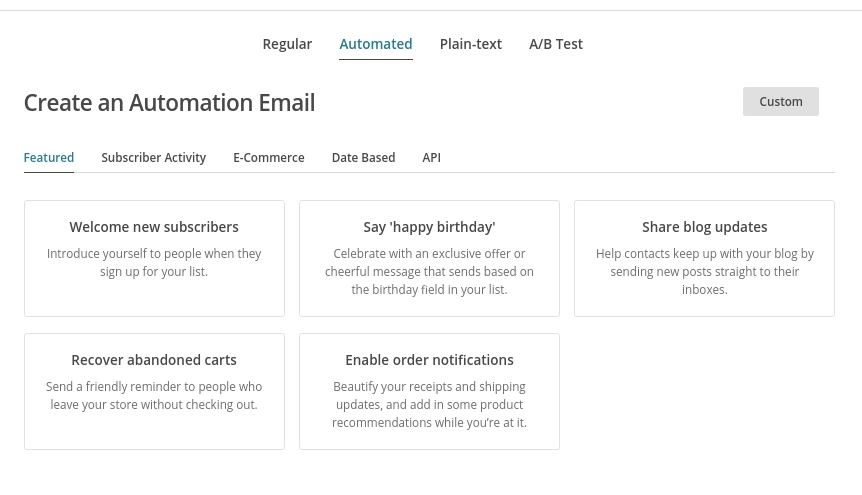
Новая автоматическая цепочка отобразится в общей вкладке Campaign рядом со стандартными рассылками. Там же можно будет приостановить и отредактировать эту цепочку.
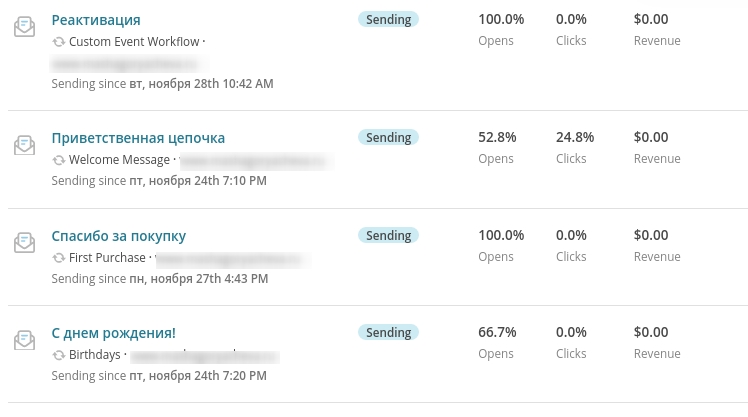
Читайте также Первые шаги в MailChimp: регистрация, настройка, добавление подписчиков
Автоматические письма в Mailchimp разбиты на несколько групп:
- Subscriber Activity — письма, которые запускаются в зависимости от активности подписчика.
- E-commerce — письма, связанные с электронной коммерцией: брошенная корзина, спасибо за покупку.
- Data Based — письма, запуск которых зависит от данных в вашем списке. Классический пример — день рождения. Информация об этом дне хранится в списке подписчиков, относительно неё и уходит письмо.
- API — письма, которые запускаются по API запросам.
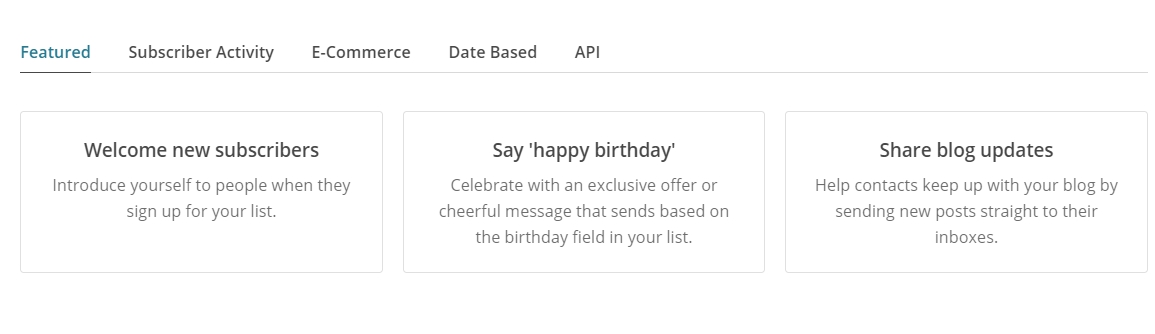
Как настроить отправку в Mailchimp
Для начала надо создать новую автоматическую цепочку в разделе Campaign. Для примера выберем самый распространённый вид автоматических писем — Welcome new subscriber — приветственных писем для новых подписчиков.
Суть в том, чтобы человек автоматически получал первое письмо, когда подписывается на рассылку. В письме может быть подарок или поздравление с удачной подпиской. Писем в цепочке может быть сколько угодно, и запускается она в Mailchimp именно через Welcome new subscriber.
Дальше выбираем тип автоматической цепочки, прописываем название и сразу выбираем список подписчиков, которым мы будем эти письма отправлять. Изначально всё настраивается на один список, но внутри автоматизации отправку можно разбить по сегментам или группам.
Вот так выглядит автоматическая цепочка писем изнутри:
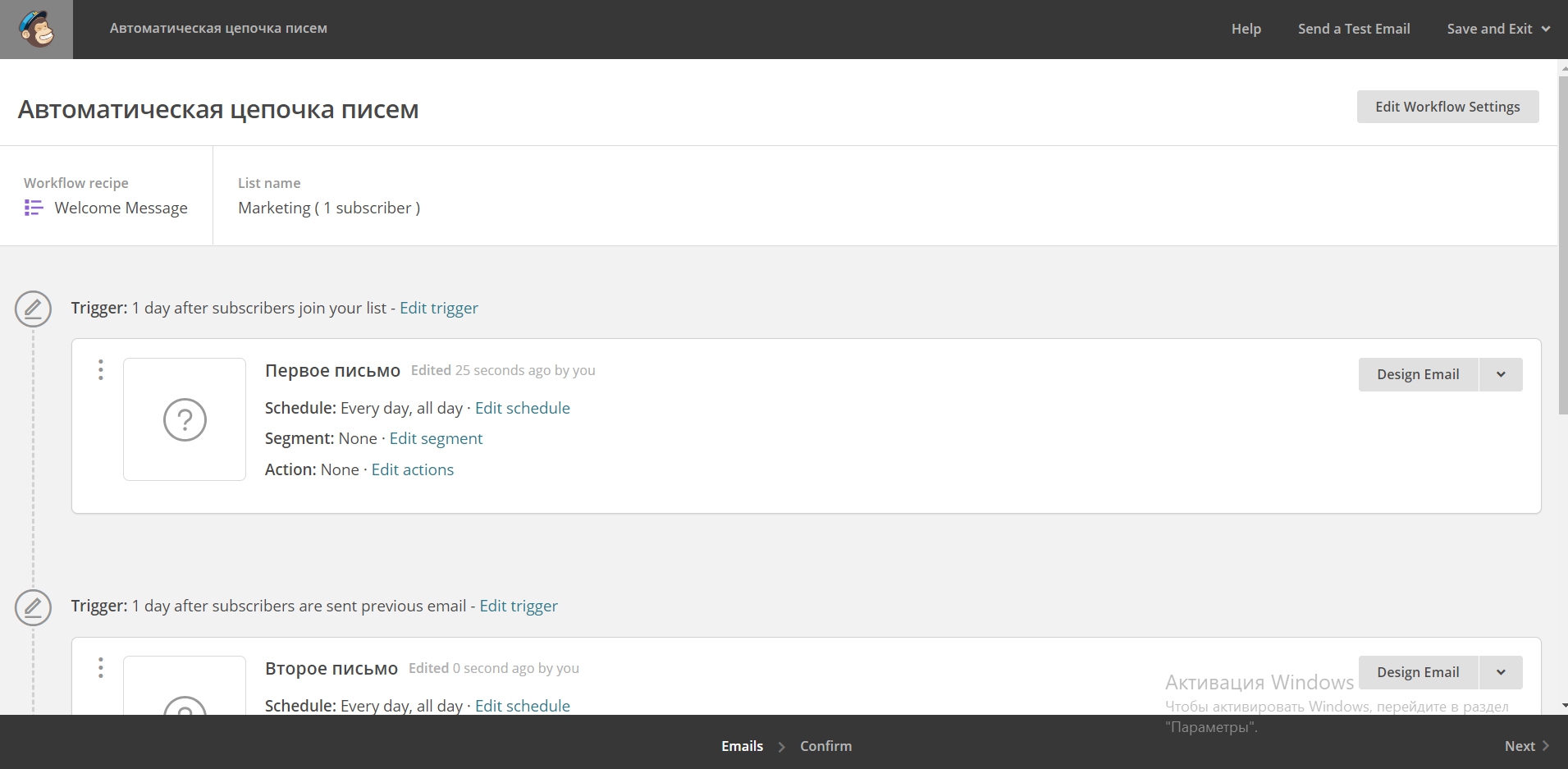
Новое письмо в цепочку добавляется с помощью кнопки Add Email:
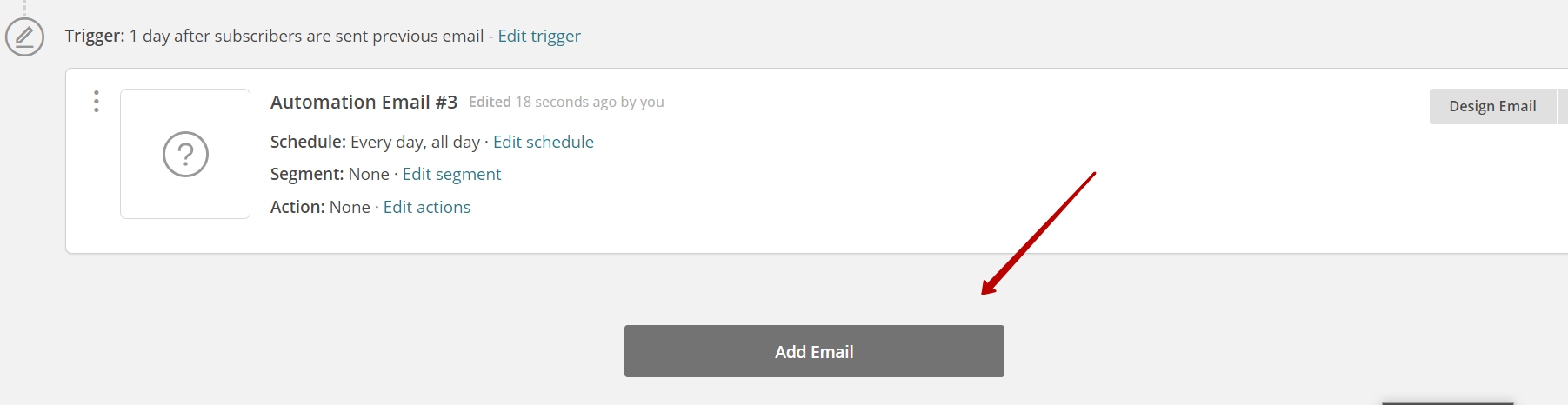
Давайте разберёмся, за что отвечают определённые кнопки:
1. Кнопка Edit Workflow в правом верхнем углу. Если нажмёте её, перейдёте к основным настройкам: названию, почте отправителя, отслеживанию GA.

2. Настроить внешний вид письма можно с помощью кнопки Design Email, там всё как в стандартных письмах. Мы рассказывали, как это делается, в одной из прошлых статей. Настраиваем внешний вид письма, ссылки, тестируем его.
3. Чтобы запустить письмо, нам понадобится кнопка Edit Trigger. Здесь находятся настройки для запуска письма.

Вы можете изменить время, когда будет приходить письмо. Например, первое приветственное письмо нужно послать сразу, как только подписчик попал в лист, поэтому ставим Immediately (Немедленно). Следующие письма должны приходить через некоторое время. Для этого настраиваем, через сколько дней или часов после отправки первого письма их надо отсылать.
Читайте также Инструкция: формы подписки MailChimp
Под кнопкой Change Trigger скрывается тип автоматизации. Мы изначально выбрали, что это будут письма для новых подписчиков, но здесь это можно изменить. Например, настроить так, чтобы автоматизация запускалась после активности в какой-либо кампании.
Настройка Trigger when subscribers are imported позволяет отправлять автоматические письма по тем контактам, которых вы будете импортировать в лист.
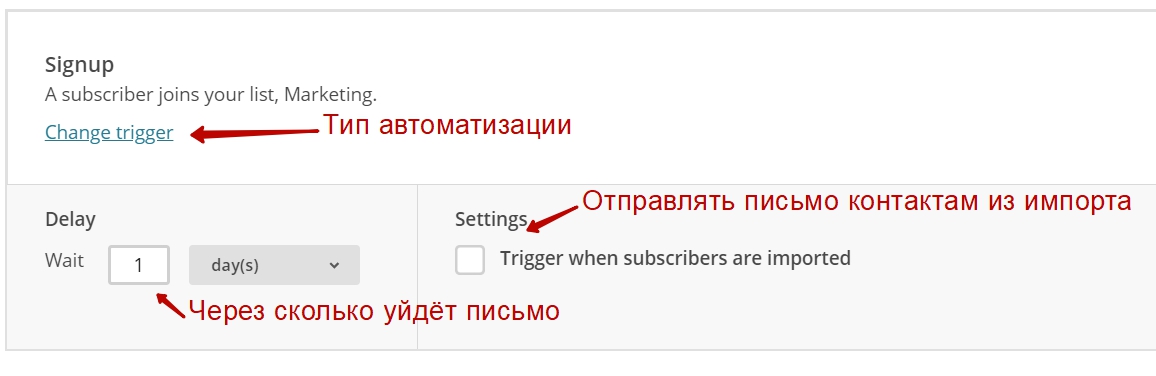
4. Schedule. Здесь вы можете настроить отправку на конкретный день или время. Например, чтобы письмо уходило только в 9:00 во все дни, кроме выходных.

5. Segment. Тут можно выбрать сегмент, на который будет отправляться письмо.
6. Actions. Здесь можно присвоить какое-либо действие тем, кому ушло письмо. Например, поместить их в другой сегмент.
Когда всё будет готово, нажимаем Next в правом нижнем углу и продолжаем отправку так же, как и со стандартными письмами. Только запустится у нас не одно письмо, а целая цепочка. Мы можем в любой момент поставить её на паузу или отредактировать. Бинго.










